Hur filtrerar jag kommaseparerade data i Excel?
I kalkylbladet, om ditt cellinnehåll avgränsas med komma, när du använder Bilfilter verktyget, det låter dig bara filtrera efter hela cellposten enligt följande skärmdump. Men nu vill du filtrera raderna med ett värde inom kommaseparerade data. Den här artikeln kommer att prata om hur man filtrerar ett specifikt värde i kommaseparerade data.

Filtrera kommaseparerade data i Excel med anpassat filter
Filtrera kommaseparerade data i Excel med Kutools för Excel
 Filtrera kommaseparerade data i Excel med anpassat filter
Filtrera kommaseparerade data i Excel med anpassat filter
Smakämnen BilfilterÄr Anpassat filter kan hjälpa dig att filtrera det specifika värdet från kommaseparerade celler. Till exempel vill jag filtrera raderna som kolumn B innehåller namnet “Tom”. Gör så här:
1. Välj den datakolumn som du vill filtrera.
2. Klicka sedan Data > Filter, och en pilknapp visas i det nedre högra hörnet av den första cellen i kolumnen, se skärmdump:

3. Klicka sedan på pilknappen och välj Textfilter > Anpassat filter, se skärmdump:
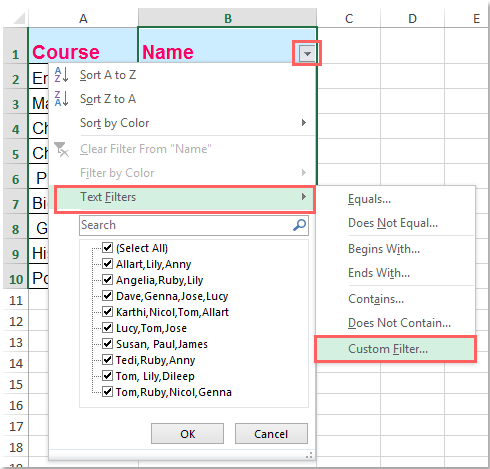
4. I Anpassat autofilter dialogrutan väljer du innehåller från listrutan och ange det specifika värde som du vill filtrera bort, se skärmdump:
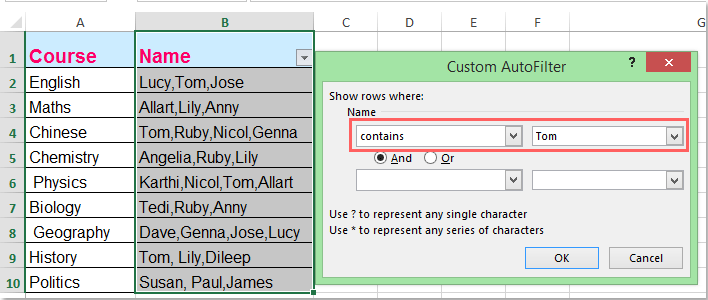
5. Klicka sedan OK knappen, och alla celler som innehåller namnet “Tom” filtreras på en gång. Se skärmdump:
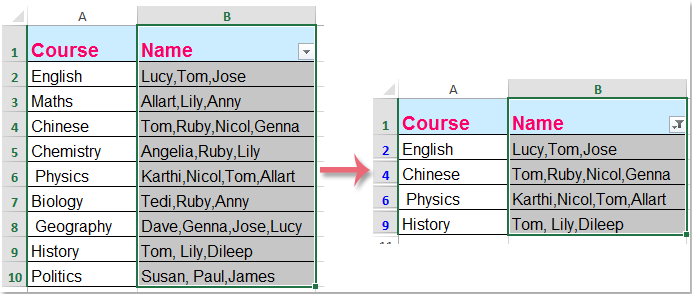
 Filtrera kommaseparerade data i Excel med Kutools för Excel
Filtrera kommaseparerade data i Excel med Kutools för Excel
Smakämnen Superfilter of Kutools för Excel kan också hjälpa dig att slutföra denna uppgift, med detta kraftfulla verktyg kan du snabbt filtrera data efter flera kriterier, filtrera data med skiftlägeskänsliga, filtrera data efter textlängd, etc. ...
| Kutools för Excel : med mer än 300 praktiska Excel-tillägg, gratis att prova utan begränsning på 30 dagar. |
När du har installerat Kutools för Excel, gör så här :( Gratis nedladdning Kutools för Excel nu! )
1. Klicka Kutools Plus > Superfilter, se skärmdump:
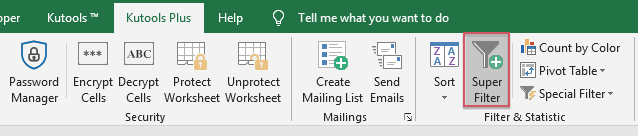
2. I Superfilter fönster, klicka  för att välja det dataintervall som du vill filtrera och klicka sedan på den vågräta raden för att expandera kriterierna, se skärmdump:
för att välja det dataintervall som du vill filtrera och klicka sedan på den vågräta raden för att expandera kriterierna, se skärmdump:

3. Välj den kolumn du vill filtrera celler baserat på i den utökade kriterierutan och välj sedan text och Innehåller från den andra och tredje kriterielistan, ange sedan de kriterier som du vill använda i den sista rutan, se skärmdump:
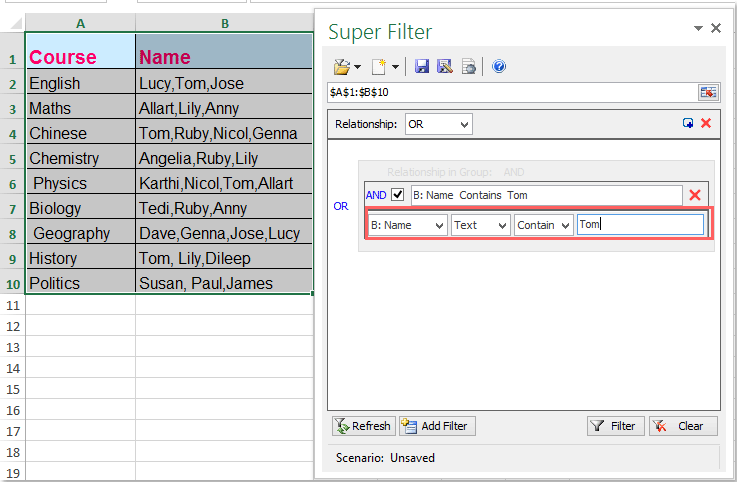
4. Klicka sedan Filter knappen och dina önskade celler har filtrerats ut enligt följande skärmdump:
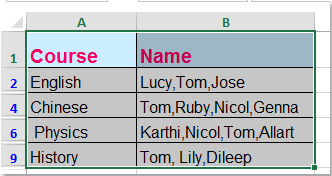
Gratis nedladdning Kutools för Excel nu!
Relaterade artiklar:
Hur filtrerar jag data efter flera färger i Excel?
Hur filtrerar man exakt text i Excel?
Bästa kontorsproduktivitetsverktyg
Uppgradera dina Excel-färdigheter med Kutools för Excel och upplev effektivitet som aldrig förr. Kutools för Excel erbjuder över 300 avancerade funktioner för att öka produktiviteten och spara tid. Klicka här för att få den funktion du behöver mest...

Fliken Office ger ett flikgränssnitt till Office och gör ditt arbete mycket enklare
- Aktivera flikredigering och läsning i Word, Excel, PowerPoint, Publisher, Access, Visio och Project.
- Öppna och skapa flera dokument i nya flikar i samma fönster, snarare än i nya fönster.
- Ökar din produktivitet med 50 % och minskar hundratals musklick för dig varje dag!
